Xerox FreeFlow Web Services Mode d'emploi
Ci-dessous, vous trouverez de brèves informations sur FreeFlow Services JMF. Guide de l'utilisateur décrivant l'installation, la configuration des clients (Adobe Acrobat, FreeFlow Web Services), les requêtes et commandes prises en charge, et les commandes de l'interface de ligne de commande.
PDF
Télécharger
Document
Services JMF FreeFlow® Version 7.0 708P89457 Février 2009 Services JMF FreeFlow® Guide de l'utilisateur Préparé par : Xerox Corporation Global Knowledge and Language Services 800 Phillips Road - Bldg. 218-01A Webster, NY 14580 États-Unis Traduit par : Xerox GKLS European Operations Bessemer Road Welwyn Garden City Hertfordshire AL7 1BU Royaume-Uni Copyright © 1996-2008 Xerox Corporation. Tous droits réservés. XEROX®, Xerox Canada Ltd, Xerox Limited, , FREEFLOW®, FREEFLOW® MAKEREADY, FREEFLOW® OUTPUT MANAGER, FREEFLOW® PROCESS MANAGER et tous les numéros d'identification utilisés en association avec les produits Xerox mentionnés dans ce document sont des marques de XEROX CORPORATION. La protection des droits de reproduction s'applique à l'ensemble des informations et documents prévus aux termes de la loi, quels que soient leur forme et leur contenu, y compris aux données générées par les logiciels et qui s'affichent à l'écran (profils, icônes, écrans, présentations, etc.). Bien que toutes les mesures de précaution aient été prises lors de la préparation de ce document, aucune responsabilité concernant une quelconque inexactitude ou omission ne sera acceptée de la part de Xerox Corporation. Imprimé aux États-Unis. Les marques d'autres sociétés sont reconnues comme suit : Adaptec®, le logo Adaptec, SCSlSelect® et EZ-SCSI® sont des marques d'Adaptec, Inc. Adobe PDFL - Adobe PDF Library Copyright © 1987-2008 Adobe Systems Incorporated Adobe®, le logo Adobe, Acrobat®, le logo Acrobat, Acrobat Reader®, Distiller®, Adobe PDF JobReady™, PostScript® et le logo PostScript sont soit des marques, soit des marques déposées d'Adobe Systems Incorporated aux États-Unis et/ou dans d'autres pays. Toutes les mentions du terme « PostScript » dans ce texte font référence au langage PostScript défini par Adobe Systems Incorporated, sauf indication contraire. Le terme « PostScript » est également utilisé en tant que marque de l'implémentation par Adobe Systems de l'interpréteur PostScript et d'autres produits Adobe. Copyright 1987 - 2008 Adobe Systems Incorporated et ses fournisseurs. Tous droits réservés. Autologic® est une marque déposée d'Autologic Information International, Inc. Compaq® et QVision® sont des marques déposées auprès de United States Patent and Trademark Office pour Compaq Computer Corporation. DEC, DEC RAID et Redundant Array of Independent Disks sont des marques déposées de Digital Equipment Corporation. Dundas - Ce logiciel inclut des éléments sous copyright © 1997-2000 DUNDAS SOFTWARE LTD., tous droits réservés. Imaging Technology sous licence par Accusoft Corporation. ImageGear © 1996-2005 par AccuSoft Corporation. Tous droits réservés. Intel® et Pentium® sont des marques déposées d'Intel Corporation. Novell® et NetWare® sont des marques déposées de Novell, Inc. aux États-Unis et dans d'autres pays. Oracle® est une marque déposée d'Oracle Corporation Redwood City, Californie. ScanFix® Image Optimizer et ImagXpress sont soit des marques, soit des marques déposées de Pegasus Imaging Corp. Copyright© 1997-2008 Pegasus Imaging Corp. Tous droits réservés. Sony™ et Storage by Sony™ sont des marques de Sony. Preps™ est une marque déposée de Creo Inc. Tous droits réservés. PANTONE® et toutes les autres marques Pantone Inc. sont la propriété de Pantone Inc. Tous droits réservés. Quark® et QuarkXpress® sont des marques déposées de Quark, Inc. StorageView™ est une marque de CMD Technology, Inc. TIFF® est une marque déposée d'Aldus Corporation. Windows®, Windows XP®, Windows Server® 2003 et Internet Explorer sont des noms de marques de Microsoft Corporation ; Microsoft® et MS-DOS® sont des marques déposées de Microsoft Corporation. Copyright partiel © 2001 artofcode LLC. Ce logiciel est basé en partie sur le travail de Independent JPEG Group. Copyright partiel © 2001 URW++. Tous droits réservés. Ce produit intègre des logiciels développés par Apache Software Foundation. Copyright © 1999-2003 The Apache Software Foundation. Tous droits réservés. Ce logiciel est basé en partie sur le travail de Graeme W. Gill. © Press-sense Ltd. 2002-2007. Tous droits réservés Inclut les technologies Adobe® PDF Library et Adobe Normalizer. Le format Graphics Interchange Format © est la propriété de CompuServe Incorporated. GIFSM est une marque de service de CompuServe Incorporated. Certaines parties du produit contiennent une implémentation de l'algorithme LZW sous licence de brevet américain 4,558,302. Des parties de ce logiciel sont protégées par copyright © 2004-2006 Enterprise Distributed Technologies Ltd. Tous droits réservés. Des parties de ce logiciel sont protégées par copyright ©1995-2003, The Cryptic Foundation Limited. Tous droits réservés. Des parties de ce logiciel sont une implémentation SSLv3/TLS développée par Eric Rescorla de Claymore Systems, Inc. Tous droits réservés. Des parties de ce logiciel sont protégées par copyright © 2002, Lee David Painter et contributeurs. Contributions de Brett Smith, Richard Pernavas, Erwin Bolwidt. Des parties de ce logiciel sont protégées par copyright © 1995-2005, Jean-Loup Gailly et Mark Adler. Les autres noms de produits et services sont des marques de leurs sociétés respectives. Ils sont mentionnés dans cette publication en reconnaissance des droits de ces sociétés mais ne constituent ni une recommandation de ces produits et services, ni une quelconque affiliation avec ces sociétés. Les noms de sociétés et d'individus et les données utilisés dans les exemples sont fictifs, sauf indication contraire. Ce document fait l'objet de modifications régulières. Les modifications, les mises à jour techniques et les corrections typographiques seront apportées dans les versions ultérieures. Services JMF FreeFlow Guide de l'utilisateur Table des matières 1.1.0 Introduction - - - - - - - - - - - - - - - - - - - - - - - - - - - - - - - - - - - - - - 1-1 1.1.1 Glossaire . . . . . . . . . . . . . . . . . . . . . . . . . . . . . . . . . . . . . . . . . . . 1-1 1.1.2 Objectif du document . . . . . . . . . . . . . . . . . . . . . . . . . . . . . . . . . . 1-1 1.1.3 Généralités . . . . . . . . . . . . . . . . . . . . . . . . . . . . . . . . . . . . . . . . . . 1-2 1.2.0 Installation, désinstallation, mise à niveau et configuration - - 1-3 1.2.1 Installation . . . . . . . . . . . . . . . . . . . . . . . . . . . . . . . . . . . . . . . . . . 1-3 1.2.1.1. Configuration des groupes et des utilisateurs . . . . . . . . 1-4 1.2.2 Désinstallation . . . . . . . . . . . . . . . . . . . . . . . . . . . . . . . . . . . . . . . 1-5 1.2.3 Mise à niveau . . . . . . . . . . . . . . . . . . . . . . . . . . . . . . . . . . . . . . . . 1-6 1.2.4 Installation des correctifs et des mises à jour . . . . . . . . . . . . . . . . 1-6 1.2.5 Paramètres de configuration . . . . . . . . . . . . . . . . . . . . . . . . . . . . 1-7 1.2.5.1. Modification du paramètre de durée de conservation des travaux . . . . . . . . . . . . . . . . . . . . . . . . . . . . . . . . . . . . . . . . . 1-7 1.2.5.2. Paramètres de serveur proxy . . . . . . . . . . . . . . . . . . . . 1-7 1.2.5.3. Paramètres de nouvelle tentative/délai du signal SendStatus . . . . . . . . . . . . . . . . . . . . . . . . . . . . . . . . . . . . 1-7 1.2.5.4. Configuration des paramètres de pare-feu Windows . . 1-8 1.2.6 Configuration des clients . . . . . . . . . . . . . . . . . . . . . . . . . . . . . . . 1-8 1.2.6.1. Configuration d'Adobe Acrobat 7 et 8 . . . . . . . . . . . . . . 1-8 1.2.6.2. Configuration de FreeFlow Web Services . . . . . . . . . . . 1-9 1.2.7 Ajout et configuration d'imprimantes . . . . . . . . . . . . . . . . . . . . . 1-10 1.2.8 Arrêt et redémarrage . . . . . . . . . . . . . . . . . . . . . . . . . . . . . . . . . 1-11 1.3.0 Requêtes et commandes JMF prises en charge - - - - - - - - - - 1-12 1.3.1 SubmitQueueEntry . . . . . . . . . . . . . . . . . . . . . . . . . . . . . . . . . . . 1.3.2 Canaux permanents . . . . . . . . . . . . . . . . . . . . . . . . . . . . . . . . . . 1.3.3 Signaux d'état . . . . . . . . . . . . . . . . . . . . . . . . . . . . . . . . . . . . . . . 1.3.4 ReturnQueueEntry . . . . . . . . . . . . . . . . . . . . . . . . . . . . . . . . . . . 1.3.5 KnownDevices . . . . . . . . . . . . . . . . . . . . . . . . . . . . . . . . . . . . . . 1.3.6 AbortQueueEntry . . . . . . . . . . . . . . . . . . . . . . . . . . . . . . . . . . . . 1.3.7 SuspendQueueEntry . . . . . . . . . . . . . . . . . . . . . . . . . . . . . . . . . 1.3.8 ResumeQueueEntry . . . . . . . . . . . . . . . . . . . . . . . . . . . . . . . . . . 1.3.9 Status Query . . . . . . . . . . . . . . . . . . . . . . . . . . . . . . . . . . . . . . . 1.3.10 Status Queue Query . . . . . . . . . . . . . . . . . . . . . . . . . . . . . . . . . 1-12 1-13 1-13 1-13 1-13 1-14 1-14 1-14 1-14 1-14 i Services JMF FreeFlow Guide de l'utilisateur 1.4.0 Commande CLI prises en charge - - - - - - - - - - - - - - - - - - - - - 1-15 1.4.1 update-devices . . . . . . . . . . . . . . . . . . . . . . . . . . . . . . . . . . . . . . 1.4.2 shutdown-system . . . . . . . . . . . . . . . . . . . . . . . . . . . . . . . . . . . . 1.4.3 list-devices . . . . . . . . . . . . . . . . . . . . . . . . . . . . . . . . . . . . . . . . . 1.4.4 list-jobs . . . . . . . . . . . . . . . . . . . . . . . . . . . . . . . . . . . . . . . . . . . . 1.4.5 get-job-attributes . . . . . . . . . . . . . . . . . . . . . . . . . . . . . . . . . . . . 1-15 1-15 1-16 1-16 1-17 1.5.0 Résolution des problèmes - - - - - - - - - - - - - - - - - - - - - - - - - - 1-18 1.5.1 Activation de la connexion . . . . . . . . . . . . . . . . . . . . . . . . . . . . . 1-18 1.5.2 Connexion d'imprimante . . . . . . . . . . . . . . . . . . . . . . . . . . . . . . . 1-19 1.6.0 Restrictions : - - - - - - - - - - - - - - - - - - - - - - - - - - - - - - - - - - - - 1-20 1.6.1 Création de bons de travail JDF dans Adobe Acrobat Professional . . . . . . . . . . . . . . . . . . . . . . . . . . . . . . . . . . . . . . . . . . . . . 1-20 2.1.0 Informations complémentaires sur Web Services - - - - - - - - - 2-1 2.1.1 FreeFlow Web Services et impression de production Xerox . . . . 2-1 2.1.2 Signaux d'état JMF pris en charge . . . . . . . . . . . . . . . . . . . . . . . . 2-1 ii Services JMF FreeFlow Guide de l'utilisateur 1.1.0 Introduction 1.1.1 Glossaire Cette section fournit une liste des termes importants utilisés dans le présent document : MIS : acronyme de « Management Information Systems » (systèmes d'informations de gestion). Il s'agit de la partie fonctionnelle d'un flux de travail qui gère tous les processus et les communications entre les composants système et le centre de contrôle du système. Périphérique : composant d'un flux de travail JDF qui interprète les commandes JDF et exécute les instructions. Contrôleur : composant d'un flux de travail basé sur JDF, chargé de la préparation des périphériques, du routage JDF et de la communication des informations d'état. Canal permanent : connexion dédiée qui permet aux services JMF d'envoyer des signaux aux systèmes MIS. JDF (Job Description Format) : format de base de données XML qui décrit un travail d'impression en terme des produits à créer ainsi que des processus requis pour les créer. Le format JDF fournit un contenant pour définir un travail. JMF (Job Messaging Format) : format de données XML basé sur le format JDF. Il s'agit d'un protocole qui active les composants d'un flux de travail JDF pour la communication. JMF fournit une série de commandes et d'objets de recherche, tels que la soumission de travail JDF, la gestion des files, la description des fonctionnalités des périphériques et la notification d'événements. 1.1.2 Objectif du document Le Guide de l'utilisateur des services JMF est un document général qui couvre les points suivants : • Installation du logiciel • Configuration des différents clients pris en charge, dont : • Adobe Acrobat • FreeFlow Web Services • Liste des requêtes et commandes prises en charge • Commandes de l'interface de ligne de commande prises en charge Pour plus d'informations sur l'utilisation des clients pris en charge, se reporter à la documentation client. 1-1 Services JMF FreeFlow Guide de l'utilisateur 1.1.3 Généralités Les services JMF de FreeFlow comprennent une implémentation de la version 1.2 de la spécification JDF. Le niveau de prise en charge est décrit dans le document intitulé FreeFlow JDF Support Specification, version 7.0. Il est conforme à un sousjeu de systèmes MIS ICS niveau 2 et à un sous-jeu de systèmes MIS ICS niveau 3. Les services JMF de FreeFlow sont fournis via http pour des interactions non sécurisées uniquement. Les services JMF de FreeFlow prennent en charge les clients JMF tels que Adobe Acrobat 7 et 8 Professional et FreeFlow Web Services. La configuration de ces clients est décrite dans la section 2.3. Les services JMF de FreeFlow soumettent des travaux directement aux imprimantes et sont donc considérés comme un périphérique car ils fonctionnent comme un proxy pour l'imprimante qui exécute les nœuds JDF. Les services JMF de FreeFlow prennent en charge les tâches suivantes : 1-2 • Accepter les messages de commande SubmitQueueEntry • Accepter les messages de recherche d'état avec une souscription aux mises à jour de l'état des imprimantes et des travaux • Envoyer des messages de signal d'état à un ou plusieurs abonnés utilisant des ports différents ou des adresses IP complètement distinctes • Renvoyer l'instance de fichier JDF modifiée au client une fois le travail terminé ou abandonné via le message de commande ReturnQueueEntry • Accepter les messages de requête KnownDevices • Accepter les messages de commande AbortQueueEntry • Accepter les messages de commande StopPersistentChannel • Accepter les messages Status Queue Query Services JMF FreeFlow Guide de l'utilisateur 1.2.0 Installation, désinstallation, mise à niveau et configuration Cette section explique comment installer les services JMF de FreeFlow. 1.2.1 Installation Les services JMF de FreeFlow sont conçus pour être exécutés sur un hôte unique et ne doivent pas résider sur le même hôte que d'autres applications FreeFlow, à l'exception de Print Manager et Web Services. REMARQUE : Lors d'une installation avec Web Services, la méthode conseillée consiste à installer les services JMF sur le même système que l'application Web Services. L'utilisateur connecté doit disposer de droits d'administrateur pour installer le programme sur une plate-forme Windows. Les informations suivantes sont nécessaires pour l'installation : • Répertoire racine pour l'installation. Il s'agit par défaut de « C:\Program Files\Xerox\FreeFlow Print Manager JMF Service ». Procéder comme suit pour installer le produit : 1. Si le programme d'installation ne démarre pas automatiquement, cliquer deux fois sur le fichier install.exe. 2. Sélectionner une langue dans le menu déroulant. Cliquer sur <OK>. 3. Cliquer sur <Suivant> dans l'écran d'introduction. 4. Dans l'écran du contrat de licence de logiciel, sélectionner « J'accepte... » pour accepter les termes du contrat de licence utilisateur final. Cliquer sur <Suivant>. 5. Dans l'écran de sélection des applications, sélectionner Services JMF FreeFlow et Enregistrement des imprimantes. Cliquer sur <Suivant>. 6. Dans l'écran de sélection du dossier d'installation, accepter le répertoire d'installation par défaut ou spécifier un emplacement différent. Cliquer sur <Suivant>. 7. Dans l'écran de sélection du dossier des raccourcis, sélectionner une option de raccourci. Cliquer sur <Suivant>. 8. Vérifier les options d'installation dans l'écran récapitulatif. Cliquer sur <Installer>. 9. Cliquer sur <OK> pour terminer l'installation du logiciel et redémarrer le système. Une fois le système redémarré, les raccourcis suivants sont disponibles dans le menu Démarrer sous « Xerox FreeFlow Software->Services JMF FreeFlow » : • Services • Ligne de commande 1-3 Services JMF FreeFlow Guide de l'utilisateur Le raccourci Services permet d'arrêter et de démarrer les services JMF de FreeFlow. La ligne de commande permet d'invoquer les commandes correspondantes des services JMF de FreeFlow. Si le pare-feu Windows est activé, il est possible que l'utilisateur doive configurer le pare-feu de façon à permettre la communication avec les services JMF de FreeFlow. Se reporter à la rubrique “Configuration des paramètres de pare-feu Windows » à la page 10. S'il est nécessaire de configurer la durée de conservation des travaux, les paramètres de serveur proxy ou les paramètres de nouvelle tentative/délai ReturnQueueEntry, se reporter à la rubrique “Paramètres de configuration » à la page 9. 1.2.1.1. Configuration des groupes et des utilisateurs Afin de pouvoir utiliser les services JMF de FreeFlow, il est nécessaire d'ajouter des utilisateurs au groupe « Xerox FreeFlow JMF Service Administrators » (Administrateurs des services JMF Xerox FreeFlow) et au groupe « Xerox FreeFlow Common Printer Administrators » (Administrateurs des imprimantes communes Xerox FreeFlow). 1.2.1.1.1 Ajout d'utilisateurs au groupe « Xerox FreeFlow Common Printer Administrators » (Administrateurs des imprimantes communes Xerox FreeFlow) Le groupe « Xerox FreeFlow Common Printer Administrators » (Administrateurs des imprimantes communes Xerox FreeFlow) contrôle les utilisateurs autorisés à ajouter une imprimante au système. Seuls les utilisateurs membres de ce groupe peuvent ajouter ou modifier une imprimante dans l'application Enregistrement des imprimantes. Procéder comme suit pour configurer le groupe d'utilisateurs : 1. Cliquer avec le bouton droit de la souris sur l'icône Poste de travail et sélectionner Gérer. 2. Ouvrir le dossier Utilisateurs et groupes locaux. Ouvrir ensuite le dossier Groupes. 3. Sélectionner le groupe « Xerox FreeFlow Common Printer Administrators » (Administrateurs des imprimantes communes Xerox FreeFlow). 4. Ajouter des utilisateurs au groupe. Si nécessaire, créer tout d'abord les utilisateurs spécifiques qui doivent avoir accès à l'application. 5. Fermer la fenêtre Gestion de l'ordinateur et se connecter en tant que l'un des utilisateurs ajoutés au groupe. 6. Sélectionner Démarrer->Programmes->Xerox FreeFlow Software>Gestion de l'impression->Enregistrement des imprimantes. 7. Dans la boîte de dialogue des applications installées, vérifier que la case des services JMF FreeFlow est cochée. Cliquer sur <OK>. 8. Sélectionner une ou plusieurs imprimantes de production. Si nécessaire, les utilisateurs sont invités à se reporter à l'aide en ligne de l'application Enregistrement des imprimantes pour plus d'informations sur l'ajout d'une imprimante. 1-4 Services JMF FreeFlow Guide de l'utilisateur 1.2.1.1.2 Ajout d'utilisateurs au groupe « Xerox FreeFlow JMF Service Administrators » (Administrateurs des services JMF Xerox FreeFlow) Les services JMF de FreeFlow reposent sur les mécanismes de sécurité sous-jacents du système d'exploitation pour l'authentification. Tous les utilisateurs authentifiés doivent avoir un compte sur l'hôte qui exécute les services JMF de FreeFlow. Les autorisations sont mises en œuvre via l'interface de ligne de commande (CLI), qui doit résider sur l'hôte exécutant les services JMF de FreeFlow. Cette interface utilise les informations d'identification associées à l'utilisateur connecté pour l'autorisation. Seul un niveau d'accès est pris en charge, le niveau « Xerox FreeFlow JMF Service Administrators » (Administrateurs des services JMF Xerox FreeFlow). Avant d'exécuter toute commande dans l'interface de ligne de commande, ce groupe doit être créé et l'utilisateur doit y être associé. Procéder comme suit pour configurer le groupe d'utilisateurs : 1. Cliquer avec le bouton droit de la souris sur l'icône Poste de travail et sélectionner Gérer. 2. Ouvrir le dossier Utilisateurs et groupes locaux. Ouvrir ensuite le dossier Groupes. 3. Sélectionner le groupe « Xerox FreeFlow JMF Service Administrators » (Administrateurs des services JMF Xerox FreeFlow). 4. Ajouter des utilisateurs au groupe. Si nécessaire, créer tout d'abord les utilisateurs spécifiques qui doivent avoir accès à l'application. 5. Fermer la fenêtre Gestion de l'ordinateur et se connecter en tant que l'un des utilisateurs ajoutés au groupe « Xerox FreeFlow JMF Service Administrators » (Administrateurs des services JMF Xerox FreeFlow). 1.2.2 Désinstallation Avant de désinstaller les services JMF de FreeFlow, il convient de désinstaller le service d'autorisation FreeFlow. La désinstallation du service d'autorisation FreeFlow s'effectue à partir de la boîte de dialogue Ajout/Suppression de programmes de Windows (Démarrer->Paramètres->Panneau de configuration). Cliquer sur « Ajouter ou supprimer des programmes » dans le menu. Une fois les services JMF de FreeFlow désinstallés, les fichiers générés depuis l'installation, tels que les travaux, imprimantes et données en attente, ne sont pas supprimés. La désinstallation des services JMF de FreeFlow s'effectue à partir de la boîte de dialogue Ajout/Suppression de programmes de Windows (Démarrer->Paramètres-> Panneau de configuration). Cliquer sur « Ajouter ou supprimer des programmes » dans le menu. L'application Enregistrement des imprimantes FreeFlow peut également être désinstallée. La désinstallation de l'outil Enregistrement des imprimantes s'effectue à partir de la boîte de dialogue Ajout/Suppression de programmes de Windows (Démarrer->Paramètres->Panneau de configuration). Cliquer sur « Ajouter ou supprimer des programmes » dans le menu. 1-5 Services JMF FreeFlow Guide de l'utilisateur 1.2.3 Mise à niveau Il est possible de mettre à niveau les services JMF de FreeFlow de la version 6.0 à la version 7.0. La procédure requiert la sauvegarde du répertoire « persistence » et la désinstallation des services JMF, du service d'autorisation et de l'utilitaire Enregistrement des imprimantes. Pour sauvegarder les services JMF, accéder à l'emplacement d'installation de la version 6.0 : C:\Program Files\Xerox\FreeFlow Print Manager JMF Service. Copier le répertoire suivant à l'emplacement de sauvegarde : • persistence Désinstaller les services JMF, le service d'autorisation et l'utilitaire Enregistrement des imprimantes. Se reporter à la rubrique “Désinstallation » à la page 6 pour plus d'informations. Installer les services JMF FreeFlow en suivant la procédure décrite dans la rubrique “Installation » à la page 3. Procéder à toutes les sous-opérations de configuration de manière à ce que les utilisateurs et les groupes d'utilisateurs soient correctement configurés. S'il est nécessaire de configurer la durée de conservation des travaux, les paramètres de serveur proxy ou les paramètres de nouvelle tentative/délai ReturnQueueEntry et si le fichier n'a pas été modifié, se reporter à la rubrique “Paramètres de configuration » à la page 9. 1.2.4 Installation des correctifs et des mises à jour De temps à autre, l'installation d'un correctif peut s'avérer nécessaire pour le logiciel des services JMF FreeFlow. Cette section décrit les procédures d'installation de correctifs. Pour installer le correctif des services JMF FreeFlow, il est nécessaire d'être connecté en tant qu'utilisateur disposant de droits d'administrateur Windows. 1. Insérer le CD-ROM du correctif du logiciel des services JMF FreeFlow dans le PC. Le disque s'exécute automatiquement. 2. Dans l'écran de démarrage, sélectionner la langue requise dans le menu déroulant et cliquer sur <OK>. 3. Dans l'écran d'introduction des services JMF Xerox FreeFlow, cliquer sur <Suivant>. 4. Dans l'écran récapitulatif qui s'affiche avant l'installation, cliquer sur <Installer>. L'installation du correctif des services JMF FreeFlow commence. 5. Une fois l'installation terminée, s'assurer que la case <Oui, redémarrer mon système> est sélectionnée. 6. Cliquer sur <Terminé>. Le système redémarre. 1-6 Services JMF FreeFlow Guide de l'utilisateur 1.2.5 Paramètres de configuration Les services JMF de FreeFlow comportent des paramètres qu'il est possible de changer en modifiant manuellement un fichier de configuration. Il est également nécessaire de suivre certaines étapes pour permettre la communication avec le pare-feu Windows. 1.2.5.1. Modification du paramètre de durée de conservation des travaux Les services JMF conservent généralement les travaux terminés et abandonnés pendant un jour. Il est possible de changer cette durée de conservation en modifiant le fichier « Jdfjmfgateway.properties ». Procéder comme suit : 1. Accéder à un éditeur de texte du système (Notepad, par exemple). 2. Ouvrir le fichier « Jdfjmfgateway.properties » dans l'éditeur de texte. Le fichier se situe dans le répertoire suivant : C:\Program Files\Xerox\FreeFlow Print Manager JMF Service\config. 3. Rechercher l'entrée « RETENTION_PERIOD=86400 » dans le fichier. Modifier le paramètre numérique en spécifiant la durée de conservation souhaitée. La valeur correspond à la durée totale en secondes pendant laquelle les travaux seront conservés. 4. Enregistrer et fermer le fichier. 1.2.5.2. Paramètres de serveur proxy Si un serveur proxy est requis pour la récupération de fichiers à l'aide d'une référence de fichier http par les services JMF, les paramètres de serveur proxy doivent être configurés. 1. Accéder à un éditeur de texte du système (Notepad, par exemple). 2. Ouvrir le fichier « Jdfjmfgateway.properties » dans l'éditeur de texte. Le fichier se situe dans le répertoire suivant : C:\Program Files\Xerox\FreeFlow Print Manager JMF Service\config. 3. Rechercher l'entrée « proxyHost= » dans le fichier. Entrer l'adresse IP ou le nom de serveur pour l'hôte proxy après le signe égal. 4. Rechercher l'entrée « proxyPort= » dans le fichier. Entrer le numéro de port pour l'hôte proxy après le signe égal. 5. Enregistrer et fermer le fichier. 1.2.5.3. Paramètres de nouvelle tentative/délai du signal SendStatus S'il est nécessaire de modifier le nombre de tentatives ou le délai entre les tentatives pour le signal ReturnQueueEntry, les paramètres suivants doivent être configurés. 1. Accéder à un éditeur de texte du système (Notepad, par exemple). 2. Ouvrir le fichier « Jdfjmfgateway.properties » dans l'éditeur de texte. Le fichier se situe dans le répertoire suivant : C:\Program Files\Xerox\FreeFlow Print Manager JMF Service\config. 1-7 Services JMF FreeFlow Guide de l'utilisateur 3. Rechercher l'entrée « RQERetries = ». Entrer le nombre de tentatives souhaité après le signe égal. 4. Rechercher l'entrée « RQERetryDelay = ». Entrer le nombre de secondes correspondant au délai souhaité entre chaque tentative après le signe égal. 5. Enregistrer et fermer le fichier. 1.2.5.4. Configuration des paramètres de pare-feu Windows Si les services JMF FreeFlow sont installés sur un PC sur lequel le pare-feu Windows est activé, il est nécessaire de configurer ce dernier de façon à permettre les communications vers le port des services JMF FreeFlow. Procéder comme suit pour configurer les paramètres de pare-feu : 1. Ouvrir le Panneau de configuration, puis double-cliquer sur Centre de sécurité (ou Pare-feu selon la version de système d'exploitation). 2. Sélectionner le lien Pare-feu Windows (ou « Autoriser un programme via le Pare-feu Windows »). 3. Sélectionner l'onglet Exceptions. 4. Sélectionner le bouton <Ajouter un port>. 5. Dans le champ Nom, saisir « FreeFlow JMF Service ». 6. Dans le champ Numéro du port, saisir « 7781 ». 7. Sélectionner <OK> pour fermer la boîte de dialogue Ajouter un port. Cliquer sur <OK> pour fermer la boîte de dialogue. 1.2.6 Configuration des clients Les sections suivantes expliquent comment configurer les applications clientes prises en charge par les services JMF. Suivre ces procédures uniquement pour les clients utilisés pour accéder aux services JMF FreeFlow. Il est possible d'utiliser les services JMF FreeFlow simultanément avec plusieurs clients. 1.2.6.1. Configuration d'Adobe Acrobat 7 et 8 Pour configurer Adobe Acrobat pour la soumission de travaux JDF aux services JMF de FreeFlow, configurer l'imprimante dans Acrobat en procédant comme suit : 1. Accéder à l'outil Définitions de travaux JDF à partir de la fenêtre Adobe Acrobat Professional : • Pour Acrobat 7 : Outils->Impression éloignée->Définitions de travail JDF • Pour Acrobat 8 : Options avancées->Impression->Définitions de travaux JDF 2. Sélectionner « Gestionnaire du site de production ». 3. Sélectionner « Ajouter ». Une boîte de dialogue « Site de production » s'affiche. 1-8 Services JMF FreeFlow Guide de l'utilisateur 4. Dans la zone des options de soumission, sélectionner « Convertir en lot MIME et envoyer à un dispositif JMF ». 5. Entrer l'URL au format http://<adresse IP ou nom d'hôte des services JMF de FFPM>:7781/[id périphérique] REMARQUE : Si l'adresse réseau des services JMF FreeFlow prend en charge le format IPv4 et/ou IPv6, entrer l'adresse IP au format IPv4 lors de la saisie de l'URL. Les versions 7 et 8 de Adobe Acrobat ne prennent pas en charge les adresses littérales IPv6. REMARQUE : L'[id périphérique] correspond au nom de l'imprimante spécifié dans l'utilitaire Enregistrement des imprimantes pour l'imprimante à laquelle les services JMF donnent accès. 1.2.6.2. Configuration de FreeFlow Web Services REMARQUE : Après l'installation de Web Services et des services JMF, deux instances de l'utilitaire Enregistrement des imprimantes seront disponibles, l'une depuis Web Services et l'autre depuis les services JMF. En fonction du produit qui aura été installé en premier, la seconde instance installée devra pointer vers l'autre pour le bon fonctionnement de l'intégration. REMARQUE : Pour de plus amples informations sur l'intégration de Web Services avec les services JMF, se reporter au FreeFlow Web Services Integration Guide (référence : DWS57V7.0E-02). Pour configurer FreeFlow Web Services pour la soumission de travaux aux services JMF de FreeFlow, procéder comme suit : 1. Se connecter à FreeFlow Web Services en tant que Prestataire. 2. Effectuer l'une des opérations suivantes : • Pour Web Services 6.0 : Ouvrir l'onglet [Paramétrages]. • Pour Web Services 7.0 : Ouvrir l'onglet [Paramètres d'impression] puis l'onglet [Production]. 3. Sélectionner l'onglet [Dispositifs de sortie]. 4. Cliquer sur le bouton [Ajouter] pour ajouter un nouveau dispositif. 5. Dans la boîte de dialogue [Ajouter un dispositif], entrer le nom du dispositif. 6. Sélectionner [Numérique] dans le champ Groupe dispositifs. 7. Sélectionner [FreeFlow - Services JMF] dans la zone Type du dispositif et cliquer sur [OK]. 8. Dans la zone Dispositifs de sortie, dans la partie gauche de la fenêtre, sélectionner le dispositif créé à l'étape 7. 9. Une fois le dispositif sélectionné, cliquer sur l'onglet [Canaux de sortie] dans la partie droite de la fenêtre. 10. Régler le port sur 7781. 1-9 Services JMF FreeFlow Guide de l'utilisateur 11. Sélectionner l'une des options suivantes : • Pour Web Services 6.0 : Sélectionner [JdfIntent-ws6] pour Produire la sortie JDF. • Pour Web Services 7.0, sélectionner l'une des deux options suivantes selon que le type de travail JDF est Configuration ou Quadrichromie : • Sélectionner [Intent_1.2_General] pour produire une sortie JDF pour les travaux JDF de type Configuration. • Sélectionner [Proc_DigitalPrinting_1.2_General] pour produire une sortie JDF pour les travaux JDF de type Quadrichromie. 12. Définir l'adresse IP correspondant à l'ordinateur sur lequel sont installés les services JMF de FreeFlow et cliquer sur [OK]. Un message de confirmation s'affiche pour indiquer que les modifications ont été enregistrées. REMARQUE : Si l'adresse réseau des services JMF FreeFlow prend en charge le format IPv4 et/ou IPv6, entrer l'adresse IP au format IPv4 lors de la saisie de l'URL. FreeFlow Web Services ne prend pas en charge les adresses littérales IPv6. 13. Cliquer sur le lien [Le dispositif prend en charge des files d'attente multiples]. Cliquer sur [Imprimantes disponibles] pour afficher la liste des imprimantes disponibles dans les services JMF FreeFlow. Sélectionner une imprimante, puis cliquer sur <Enregistrer> pour enregistrer la configuration. Les travaux peuvent à présent être soumis au dispositif et à la file configurés ci-dessus. La soumission de travaux à partir de FreeFlow Web Services s'effectue en deux étapes : 1. Se connecter en tant qu'Acheteur et passer une commande pour le travail à soumettre aux services JMF de FreeFlow. 2. Se connecter en tant que Prestataire et approuver le travail à soumettre aux services JMF de FreeFlow. Se reporter à la documentation de FreeFlow Web Services pour des instructions sur ces opérations. 1.2.7 Ajout et configuration d'imprimantes Les services JMF ne gèrent pas leur propre liste d'imprimantes de production configurées. Il convient d'utiliser l'application Enregistrement des imprimantes de FreeFlow pour ajouter et configurer des imprimantes. Une fois que les imprimantes de production requises ont été ajoutées, accéder à l'invite de commande et utiliser la commande suivante dans l'interface de ligne de commande des services JMF de FreeFlow pour enregistrer ces imprimantes dans les services JMF : • Invoquer la commande xomupddev pour récupérer la liste des imprimantes mises à jour à partir de l'application Enregistrement des imprimantes. Pour plus d'informations sur l'utilisation de l'application Enregistrement des imprimantes FreeFlow, consulter l'aide en ligne de cette application. 1 - 10 Services JMF FreeFlow Guide de l'utilisateur 1.2.8 Arrêt et redémarrage Pour arrêter les services JMF de FreeFlow : • À l'aide des services Windows, sélectionner le service intitulé « FreeFlow JMF Service » et invoquer la commande stop. La fenêtre des services Windows est accessible à partir de « Démarrer->Tous les programmes->Xerox FreeFlow Software->FreeFlow JMF Service->Services ». • Il est également possible d'arrêter les services JMF de FreeFlow en entrant la commande « xomshutd » dans une fenêtre de ligne de commande. La fenêtre de ligne de commande est accessible à partir de « Démarrer->Tous les programmes->Xerox FreeFlow Software->FreeFlow JMF Service-> CommandLine ». Pour redémarrer les services JMF de FreeFlow : • À l'aide des services Windows, sélectionner le service intitulé « FreeFlow JMF Service » et invoquer la commande start. La fenêtre des services Windows est accessible à partir de « Démarrer->Tous les programmes->Xerox FreeFlow Software->FreeFlow JMF Service->Services ». 1 - 11 Services JMF FreeFlow Guide de l'utilisateur 1.3.0 Requêtes et commandes JMF prises en charge 1.3.1 SubmitQueueEntry Le message SubmitQueueEntry permet de soumettre un travail JDF à une imprimante. Les services JMF de FreeFlow ne permettent pas de valider le travail JDF par rapport aux fonctionnalités de l'imprimante. Si ce dernier contient des attributs que l'imprimante ne peut pas respecter, l'imprimante tentera d'imprimer le travail du mieux possible. Si le travail ne peut pas être imprimé, il sera abandonné et un signal JMF sera envoyé aux systèmes MIS. Les types de nœuds suivants sont pris en charge : • Impression numérique combinée • Intention de produit - décrit l'intention du client pour le produit final. Les services JMF de FreeFlow gèrent les intentions de produit pouvant être imprimées sur une imprimante numérique. L'ID de périphérique requis pour la soumission est identifié dans l'URL des services JMF de FreeFlow, http://<hôte>:7781/[ID périphérique] ou dans l'ID de périphérique de la soumission JDF. Si les deux sont spécifiés, c'est ce dernier qui est prioritaire. Si l'ID de périphérique n'est pas valide, si le périphérique n'accepte pas de travaux ou si la connexion au périphérique ne peut pas être établie, la requête est rejetée et un code d'erreur est renvoyé. Si la soumission contient un nœud d'intention de produit, les services JMF de FreeFlow le convertiront en nœud d'impression numérique combinée. Les intentions pré-presse ou post-presse, s'il y en a, sont ignorées. Un seul fichier PDL est autorisé par travail JDF. Si le bon de travail inclut plusieurs composants, ils doivent tous référencer le même fichier PDL. L'instance de fichier JDF peut contenir un fichier référencé. Les références de fichier prises en charge sont les suivantes : file://host/path où « host » est le nom de domaine entier du système sur lequel réside le fichier. Cet élément peut contenir la chaîne « localhost » ou être vide. « path » est le chemin du répertoire contenant le fichier référencé. cid:content-id L'élément « content-id » identifie un fichier reçu avec le message MIME multiparties. http://host:port/path où « host » est le nom de domaine entier du système sur lequel réside le fichier. Host peut contenir la chaîne « localhost » ou être vide. Port contient le numéro de port du serveur http. « Path » est le chemin du répertoire contenant le fichier référencé. Une fois la soumission acceptée et si le travail ne peut pas être imprimé pour quelque raison que ce soit, il est abandonné et un signal JMF est envoyé au système MIS. 1 - 12 Services JMF FreeFlow Guide de l'utilisateur 1.3.2 Canaux permanents Les services JMF de FreeFlow envoient des signaux d'état au système MIS via un canal permanent. Le système MIS établit un canal permanent en envoyant un message de requête d'état avec un élément de souscription. La souscription identifie une URL qui sera enregistrée pour ce contrôleur. Une fois le canal permanent établi, il reste ouvert (même en cas de redémarrages système) jusqu'à réception d'un message StopPersistentChannel. Le message StopPersistentChannel permet d'annuler l'enregistrement d'un contrôleur à l'écoute d'un canal permanent. Aucun message n'est envoyé au contrôleur une fois que cette commande a été exécutée. 1.3.3 Signaux d'état Les services JMF de FreeFlow envoient un signal d'état JMF aux souscripteurs dans les cas suivants : • Travail transmis à l'imprimante • Travail sur l'imprimante, mais en attente de ressources (supports, finition) • Impression du travail en cours • Impression du travail interrompue car en attente de ressources (supports, finition) • Perte de la connexion à l'imprimante • Travail terminé • Travail abandonné 1.3.4 ReturnQueueEntry La commande ReturnQueueEntry permet de renvoyer un travail ayant été soumis à l'aide d'une commande SubmitQueueEntry. Cette commande est envoyée par les services JMF de FreeFlow lorsque le travail est terminé ou abandonné. Les éléments Audits et JDF/@Status du JDF en cours de traitement sont définis comme « Terminé » et le JDF est envoyé à l'URL spécifiée par la commande SubmitQueueEntry/@ReturnJMF. Les services JMF tenteront d'envoyer une commande ReturnQueueEntry à plusieurs reprises, jusqu'à ce que la soumission soit correctement reçue par le client. Le client est ainsi provisoirement désactivé avant la reprise des activités. Les tentatives d'envoi seront effectuées selon des intervalles préconfigurés, le retour à un fonctionnement normal étant susceptible de prendre quelque temps au client (lors d'un redémarrage, par exemple). Les délais entre les tentatives et le nombre de tentatives sont configurables. Voir aussi “Paramètres de nouvelle tentative/délai du signal SendStatus » à la page 9. 1.3.5 KnownDevices La requête KnownDevices permet de demander des informations sur les périphériques. Pour chaque périphérique, l'état et l'ID du périphérique sont renvoyés. 1 - 13 Services JMF FreeFlow Guide de l'utilisateur 1.3.6 AbortQueueEntry Si le travail n'a pas été transmis à l'imprimante, il est annulé et un état de réussite est renvoyé. Si le travail a déjà été transmis à l'imprimante mais n'a pas encore été imprimé, un état de réussite est renvoyé et une requête d'annulation est transmise à l'imprimante. Si la soumission d'origine contient une commande returnJMF (SubmitQueueEntry/ @ReturnJMF), le JDF mis à jour est envoyé à la destination spécifiée. 1.3.7 SuspendQueueEntry Si le travail n'a pas été transmis à l'imprimante, il est suspendu et un état de réussite est renvoyé. Si le travail a déjà été transmis à l'imprimante, un code d'erreur est renvoyé. 1.3.8 ResumeQueueEntry Si le travail n'a pas été transmis à l'imprimante, il est libéré pour l'impression et un état de réussite est renvoyé. Si le travail a déjà été transmis à l'imprimante, un code d'erreur est renvoyé. 1.3.9 Status Query Il est possible de demander au contrôleur d'envoyer une liste de tous les travaux dans la file, avec leur état et leurs attributs. Les informations relatives à un travail spécifique peuvent être renvoyées si QueueEntryID/Job ID est spécifié dans la requête. 1.3.10 Status Queue Query Il est possible de demander au contrôleur d'envoyer une liste des travaux dans la file, filtrés par état, avec leur état et leurs attributs. Le filtre est spécifié dans la requête. Si aucun travail ne présente l'état correspondant au filtre spécifié, la liste des travaux est vide. Si le filtre n'est pas valide, une liste de tous les travaux, avec leur état et leurs attributs, est renvoyée. 1 - 14 Services JMF FreeFlow Guide de l'utilisateur 1.4.0 1.4.1 Commande CLI prises en charge update-devices Cette commande permet de fusionner les imprimantes enregistrées dans l'outil Enregistrement des imprimantes de FreeFlow et les imprimantes utilisées par les services JMF de FreeFlow. Il en résulte une liste d'imprimantes gérées par les services JMF de FreeFlow basée sur les imprimantes enregistrées dans l'outil Enregistrement des imprimantes de FreeFlow. Les imprimantes ayant été ajoutées à l'aide de l'outil Enregistrement des imprimantes de FreeFlow seront enregistrées dans les services JMF de FreeFlow. Les imprimantes ayant été supprimées à l'aide de l'outil Enregistrement des imprimantes de FreeFlow seront supprimées des services JMF de FreeFlow si elles ne comportent aucun travail en cours. Si une imprimante est supprimée dans l'outil Enregistrement des imprimantes de FreeFlow et si la commande xomupddev est invoquée alors que des travaux non terminés ont été envoyés à cette imprimante « supprimée », l'imprimante reste affichée dans les services JMF de FreeFlow jusqu'à ce que tous les travaux soient terminés. Nom de commande : xomupddev Exemple : xomupddev Après la saisie de cette commande, l'utilisateur revient à l'invite de commande. 1.4.2 shutdown-system Cette commande arrête immédiatement les services JMF de FreeFlow. Nom de commande : xomshutd Exemple : xomshutd Après la saisie de cette commande, l'utilisateur revient à l'invite de commande. 1 - 15 Services JMF FreeFlow Guide de l'utilisateur 1.4.3 list-devices Cette commande renvoie une liste des périphériques enregistrés dans le système. Nom de commande : xomlisdev Renvoie : La liste des imprimantes enregistrées dans le système. Si aucun nom d'imprimante n'est renvoyé, aucune imprimante n'est enregistrée dans l'outil Enregistrement des imprimantes ou la commande xomupddev n'a pas été exécutée. Exemple : xomlisdev 1.4.4 list-jobs Cette commande répertorie tous les travaux soumis sur une imprimante spécifique. Le nom de l'imprimante correspond à une imprimante renvoyée à partir de la commande list-devices. Nom de commande : xomlisjob Opérande : nom_imprimante : Le nom de l'imprimante sur laquelle les travaux ont été soumis. Renvoie : Liste des travaux affichés sur la console au format : imprimante1:123,imprimante1:124, … imprimante1:nnn Exemple : xomlisjob imprimante1 1 - 16 Services JMF FreeFlow Guide de l'utilisateur 1.4.5 get-job-attributes Cette commande renvoie les attributs d'un travail. Nom de commande : xomgetjob Opérande : imprimante:ID_travail : Le nom de l'imprimante, « : » et l'ID du travail Options : -a : Renvoie tous les attributs qui existent pour le travail. Renvoie : Liste des attributs du travail au format « nom_imprimante:ID_travail:nomattribut=valeur » sur la console. Le message suivant s'affiche si les conditions suivantes sont réunies : Le travail ID_travail n'a pas été trouvé dans la file spécifiée. si le travail spécifié n'existe pas. Exemple : xomgetjob –a imprimante1:123 1 - 17 Services JMF FreeFlow Guide de l'utilisateur 1.5.0 Résolution des problèmes Cette section décrit les procédures permettant de résoudre les problèmes les plus couramment rencontrés avec les services JMF de FreeFlow. 1.5.1 Activation de la connexion Il est possible de configurer le système de manière à ce que ce dernier enregistre les erreurs dans un journal en fonction du niveau défini par l'utilisateur. Par exemple, si l'attribut système est défini sur SEVERE, seules les erreurs les plus graves figureront dans le journal. Si l'attribut est défini sur FINEST, toutes les données, même celles d'ordre informatif, seront enregistrées. Les attributs de connexion disponibles sont les suivants : • SEVERE • WARNING • INFO • CONFIG • FINE • FINEST Procéder comme suit pour activer la connexion : 1. Accéder à un éditeur de texte du système (Notepad, par exemple). 2. Ouvrir le fichier « Jdfjmfgateway.properties » dans l'éditeur de texte. Le fichier se situe dans le répertoire suivant : C:\Program Files\Xerox\FreeFlow Print Manager JMF Service\config. 3. Rechercher l'entrée « com.xerox.gateways.jdfjmf.level » dans le fichier. 4. Ajouter un signe égal et l'attribut de connexion après l'entrée. (« com.xerox.gateways.jdfjmf.level=FINEST », par exemple). 5. Rechercher l'entrée « JMFDEBUG » et remplacer « false » par « true ». 6. Enregistrer et fermer le fichier. Il est nécessaire de redémarrer les services JMF de FreeFlow pour que les modifications soient prises en compte. Les fichiers journaux seront seront enregistrés aux emplacements suivants : 1 - 18 • C:\Program Files\Xerox\FreeFlow Print Manager JMF Service\logs • C:\Program Files\Xerox\FreeFlow Print Manager JMF Service\temp Services JMF FreeFlow Guide de l'utilisateur 1.5.2 Connexion d'imprimante Si les services JMF renvoient un code d'erreur 2, vérifier la connexion de l'imprimante. Entrer la commande suivante : xomgetdev –x printer-state <nom de l'imprimante> Si la commande renvoie la valeur « printer-state=Unknown », le serveur JMF ne peut pas communiquer avec l'imprimante. Pour résoudre ce problème : • Vérifier que les informations relatives à l'imprimante (c'est-à-dire son adresse réseau) entrées dans l'outil Enregistrement des imprimantes sont correctes. • Vérifier que la communication est établie entre les services JMF et l'imprimante (test ping réseau, par exemple). • Vérifier que l'imprimante fonctionne. 1 - 19 Services JMF FreeFlow Guide de l'utilisateur 1.6.0 Restrictions : Cette section décrit les restrictions dont les utilisateurs des services JMF FreeFlow doivent tenir compte. 1.6.1 Création de bons de travail JDF dans Adobe Acrobat Professional Pour créer un bon de travail JDF dans Adobe Acrobat Professional en vue d'une soumission vers FreeFlow Process Manager, il est nécessaire de spécifier le nombre de pages du document, ou les pages d'une série de pages, pour que le bon de travail puisse être utilisé correctement. Pour spécifier le nombre de pages, procéder comme suit : 1. Sélectionner Démarrer->Programmes->Adobe Acrobat Professional. 2. Dans Adobe Acrobat Professional, sélectionner Options avancées->Impression->Définitions de travaux JDF. 3. Sélectionner <Créer>. 4. Dans la boîte de dialogue Créer une définition de travail, naviguer jusqu'à l'emplacement souhaité, puis sélectionner <Enregistrer>. Le chemin du fichier s'affiche dans la zone de saisie Nom du fichier. 5. Sélectionner <Créer et Modifier>. 6. Dans la boîte de dialogue Modifier la définition de travail JDF, sélectionner <Ajouter une section>. 7. Entrer la valeur appropriée pour le nombre de pages. 8. Sélectionner <OK>. 9. Sélectionner <Fermer>. 10. Quitter Adobe Acrobat Professional. Pour spécifier une série de pages, procéder comme suit : 1. Sélectionner Démarrer->Programmes->Adobe Acrobat Professional. 2. Dans Adobe Acrobat Professional, sélectionner Options avancées-> Impression->Définitions de travaux JDF. 3. Sélectionner <Créer>. 4. Dans la boîte de dialogue Créer une définition de travail, naviguer jusqu'à l'emplacement souhaité puis sélectionner <Enregistrer>. Le chemin du fichier s'affiche dans la zone de saisie Nom du fichier. 5. Sélectionner <Créer et Modifier>. 6. Dans la boîte de dialogue Modifier la définition de travail JDF, sélectionner <Ajouter une section>. 7. Sélectionner <Ajouter un fichier>. 8. Dans la section des pages des documents à utiliser, sélectionner le bouton radio d'<étendue de pages>. 1 - 20 Services JMF FreeFlow Guide de l'utilisateur 9. Entrer les valeurs d'étendue de pages souhaitées dans les zones de texte. 10. Sélectionner <OK>. 11. Sélectionner <Fermer>. 12. Quitter Adobe Acrobat Professional. 1 - 21 Services JMF FreeFlow Guide de l'utilisateur 1 - 22 Services JMF FreeFlow Guide de l'utilisateur 2.1.0 Informations complémentaires sur Web Services L'objectif de ce chapitre est de fournir des informations complémentaires importantes concernant les services JMF FreeFlow et les signaux d'état JMF pris en charge dans le cadre d'une utilisation avec FreeFlow Web Services. Pour de plus amples informations sur l'utilisation des services JMF avec Web Services, se reporter au FreeFlow Web Services Integration Guide (référence : DWS57V7.0E-02). 2.1.1 FreeFlow Web Services et impression de production Xerox FreeFlow Web Services fait partie de la technologie d'impression de production Xerox, qui permet au Prestataire d'exploiter pleinement, au niveau production, la programmation des bons de travail et le choix du DFE (Digital Front Ends) FreeFlow pour les imprimantes de production Xerox. Dans Web Services, il existe plusieurs méthodes pour communiquer avec les imprimantes de production Xerox ou les autres modules FreeFlow. Certaines d'entre elles font appel à une nouvelle norme, connue sous le nom de Job Definition Format (JDF), et au protocole Job Messaging Format (JMF). Toutes les imprimantes de production Xerox ne prennent pas en charge JDF/JMF de façon native. Il est ainsi possible d'utiliser un autre module FreeFlow (services JMF FreeFlow, par exemple) pour soumettre le travail de Web Services à l'imprimante. Avec JDF/JMF, un dispositif de sortie Web Services est créé afin d'acheminer le travail vers les services JMF FreeFlow. L'acheminement du travail est généralement affecté dans le cadre de la fixation des prix d'un modèle ou d'un type de travail. JDF étant une toute nouvelle norme, tous les attributs de bon de travail Web Services ne sont pas pris en charge par le chemin JDF à l'heure actuelle. Seuls la sélection des supports papier et le comptage du nombre de copies sont pris en charge pour le moment. Les services JMF de FreeFlow ne permettent pas de valider le travail JDF par rapport aux fonctionnalités de l'imprimante. Si ce dernier contient des attributs que l'imprimante ne peut pas satisfaire, l'imprimante tentera d'imprimer le travail du mieux possible. Si le travail ne peut pas être imprimé, il sera abandonné et un signal d'état JMF sera envoyé à Web Services. Avec le développement de la technologie, d'autres attributs JDF devraient bientôt être pris en charge. 2.1.2 Signaux d'état JMF pris en charge Les services JMF FreeFlow transmettent des informations sur les DFE (Digital Front Ends) à FreeFlow Web Services : événements (démarrage, arrêt, erreur), état (disponible, hors ligne, etc.), résultats (comptage, etc.), ainsi que de nombreuses autres données. Les états de l'imprimante et du travail sont obtenus par le biais d'une interrogation émise par les services JMF FreeFlow à destination des DFE. Ils sont ensuite retransmis à Web Services par des messages asynchrones. 2-1 Services JMF FreeFlow Guide de l'utilisateur Les services JMF de FreeFlow envoient un signal d'état JMF à Web Services dans les cas suivants : • Transmission d'un travail à l'imprimante • Travail sur l'imprimante, mais en attente de ressources (supports, finition)* • Impression du travail en cours • Impression du travail interrompue car en attente de ressources (supports, finition)* • Perte de la connexion à l'imprimante • Travail terminé • Travail abandonné * Ces erreurs nécessitent parfois l'intervention d'un opérateur. REMARQUE : Tous les signaux d'état JMF ne sont pas consultables par les utilisateurs finaux dans la file du dispositif de sortie Web Services. Le tableau de la page suivante décrit les signaux d'état JMF reçus par Web Services, ainsi que les messages correspondants qui s'affichent dans la file du dispositif de sortie Web Services (le cas échéant). Il est possible de consulter ces messages en plaçant le curseur sur l'icône (« survol ») dans la colonne d'état de la file du dispositif de sortie Web Services (se reporter à la figure, “File du dispositif de sortie FreeFlow Web Services » à la page 3). 2-2 Services JMF FreeFlow Guide de l'utilisateur Dispositif de sortie Web Services Signal d'état JMF Description du signal JobPhase/ @Status=Waiting Travail transmis à l'imprimante En attente d'impression JobPhase/ @Status=InProgress Impression du travail en cours Impression en cours JobPhase/ @Status=Completed Travail terminé Impression terminée JobPhase/ @Status=Aborted Travail annulé Impression annulée N/A En attente d'envoi à l'impression N/A Fichier envoyé pour impression N/A Envoi du fichier terminé N/A Problème Icône d'état File du dispositif de sortie FreeFlow Web Services 2-3 Services JMF FreeFlow Guide de l'utilisateur 2-4 ">
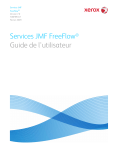
Lien public mis à jour
Le lien public vers votre chat a été mis à jour.
Caractéristiques clés
- Installation et configuration simplifiées.
- Prise en charge des clients JMF tels qu'Adobe Acrobat et FreeFlow Web Services.
- Gestion des requêtes et commandes JMF pour la soumission, l'état, et l'annulation de travaux.
- Envoi de signaux d'état aux systèmes MIS.
- Renvoyer fichier jdf modifié une fois le travail terminé
- Interface de ligne de commande pour l'administration du système.
Questions fréquemment posées
Exécutez le fichier install.exe, suivez les instructions à l'écran, et redémarrez le système. Les droits d'administrateur sont nécessaires.
Dans Acrobat, accédez à l'outil Définitions de travaux JDF, sélectionnez 'Gestionnaire du site de production', ajoutez un nouveau site et entrez l'URL au format http://:7781/[id périphérique].
Configurez le pare-feu pour autoriser les communications vers le port 7781, utilisé par les services JMF de FreeFlow.